-Рубрики
- кулинария (983)
- разное (105)
- рукоделие (95)
- путешествия (37)
- мои мысли, приветствия (37)
- оформляем блог (34)
- открытки (7)
- фоны (7)
- разделители (2)
- рамочки (1)
- здоровье (32)
- видео (31)
- красота (27)
- фотошоп (22)
- уроки (9)
- клипарт (3)
- скрап-наборы (3)
- фото (20)
- раскрутка и оптимизация блога (12)
- стихи, притчи (12)
- дом (11)
- интернет (9)
- анимашки (8)
- аватары (5)
- афоризмы, цитаты (3)
- музыка (3)
- Тесты (1)
- программы (1)
- психология (1)
- веб-дизайн (0)
-Видео

- Вот это котик)
- Смотрели: 0 (6)

- А ну не лезь ко мне)
- Смотрели: 0 (4)

- Как удобно, так и лежу)
- Смотрели: 108 (1)

- Вот это неожиданность
- Смотрели: 12 (1)

- Внезапное нападение
- Смотрели: 369 (5)
-Музыка
- Rihanna - Unfaithful
- Слушали: 1903 Комментарии: 1
-Поиск по дневнику
-Подписка по e-mail
-Интересы
-Постоянные читатели
Alevtina10 Alina_Serova Ceslava2009 Florsita Galche GayaneKostanyan Hope_always IrinaKitaeva Ketevan Leykoteya Lilija_109 Lyubashka MelissaBer Mila111111 NATANS Nata007 Nonna_Elena Rietta Scarlet5 altinira dmitrypolag fatima62 julija45 kuzya123452 lazana liudmila_leto luba60 lyrina mimozochka natali28999 rosavetrov sandra50 savkina_tatjana sofija330 Алвинна Ангелина023 Бабушка-ладушка Вера_Верочка_Веровь Ирина_Александровна Ирина_Сенько КонсТантА_ПлениТельныХ_ИлЛюзиЙ КристинаТН Мерз Мир_здоровья Нафанюшка_19 Селена_Тавр_96 Шмелева_Светлана дубыня кравцова_зина рашида
-Сообщества
Участник сообществ
(Всего в списке: 1)
Моя_кулинарная_книга
-Статистика
Создан: 09.01.2011
Записей: 8635
Комментариев: 3055
Написано: 12810
Записей: 8635
Комментариев: 3055
Написано: 12810
Как вставить музыку в свое сообщение? |
Цитата сообщения Дом_советов
Как вставить музыку в свое сообщение?
Актуальным стал вопрос: как вставить музыку в свой пост? Особенно новичкам ЛиРу это совсем непонятно. Поэтому забудьте про проблемы - с нами это очень легко!
1. Итак, Вы написали сообщение в свой дневник и хотите загрузить музыку. Видите вот такое окошечко под сообщением? Вот в "Обзоре" и найдите свою музыку (с компьютера или интернета), а затем нажмите кнопку "Опубликовать" (она ниже).
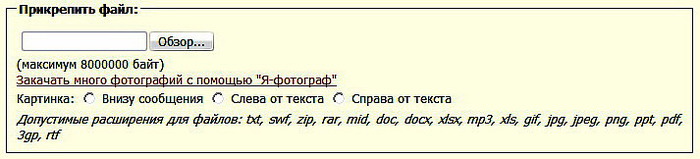
2.После загрузки музыка в вашем сообщении появляется в виде вот такого проигрывателя.
Можно и так слушать музыку, но хочется, чтобы было удобно и красиво. Например, так:
1. Получаем прямую ссылку-код на mp3 файл. Если вы добавили музыку способом, указанным выше, то свой код вы видите уже при прослушивании песни (нажав "Слушать"):
//img1.liveinternet.ru/images/attach/c/1//3793/3793024_garou__je_nattendais_que_vous.mp3
Это код суперпесни Garou - "Je n'attendais que Vous", которую мы сегодня добавили в музыкальную коллекцию нашего женского клуба. Кстати, можете посмотреть и нашу новинку видеоальбома - живое исполнение песни Garou "Reviens".
Заходим на этот сайт и видим модель для сборки mp3-плеера.
Рассмотрим каждую опцию по порядку, по номерам, как они обозначены на рисунке.
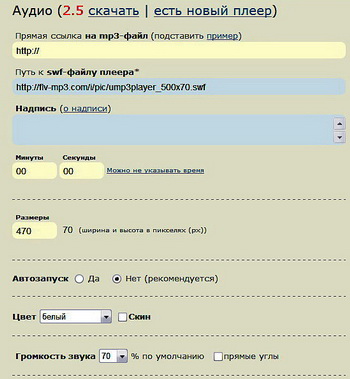 1. В этом поле надо указать ссылку на mp3-файл, уже закачанный в интернет - именно свой код. Можно протестировать плеер, нажав на ссылку «Пример».
1. В этом поле надо указать ссылку на mp3-файл, уже закачанный в интернет - именно свой код. Можно протестировать плеер, нажав на ссылку «Пример».
2. В этом поле нужно указать ссылку на файл плеера или оставить ссылку на http://flv-mp3.com/i/pic/ump3player_500?70.swf, если плеер будет грузиться удаленно с этого сайта.
3. Надпись можно сделать в виде названия музыки или комментария. Также при миграции плеера надпись остается в опубликованном плеере. Максимальная длина надписи - 53 символа.
4. Точное время (минуты и секунды) звукового файла надо указать для корректной работы плеера.
5. Размеры плеера задаются шириной в пикселях (высота определяется автоматически).
6. Функция автозапуска подразумевает автоматический запуск аудиофайла при загрузке страницы с плеером. Эту функцию рекомендовано отключать, чтобы пользователь мог сам распоряжаться своим интернет-трафиком. В случае отключенного автозапуска, плеер будет ждать, пока пользователь не нажмет на play.
7. Цвет плеера можно выбрать из палитры имеющихся стандартных цветов. Также можно взять скины из коллекции сайта (включите «Выбрать скин»). Это дополнительные цвета, вплоть до радужного.
8. Опция стартовой громкости звука (аудио начинает проигрываться с заданной громкостью) позволяет адаптировать плеер к качеству звука в файле.
Нажав на кнопку «Собрать и получить html-код», вы переходите в режим демонстрации собранного плеера и html-кода. Достаточно скопировать этот код и вставить в свое сообщение (в любое место текста).
В следующий раз расскажу, как можно использовать плееры с других хостингов. А вот нужные ссылки:
Здесь можно скачать любую музыку
Сайт для получения кодов mp3 (аудио)
Сайт для получения кодов видеоклипов (видео)
Конвертер видеоссылок (перевод любого кода в ЛиРу-код)
Актуальным стал вопрос: как вставить музыку в свой пост? Особенно новичкам ЛиРу это совсем непонятно. Поэтому забудьте про проблемы - с нами это очень легко!
1. Итак, Вы написали сообщение в свой дневник и хотите загрузить музыку. Видите вот такое окошечко под сообщением? Вот в "Обзоре" и найдите свою музыку (с компьютера или интернета), а затем нажмите кнопку "Опубликовать" (она ниже).
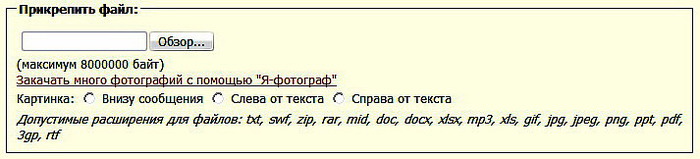
2.После загрузки музыка в вашем сообщении появляется в виде вот такого проигрывателя.
Можно и так слушать музыку, но хочется, чтобы было удобно и красиво. Например, так:
Самый простой способ вставить в сообщение проигрыватель с музыкой
1. Получаем прямую ссылку-код на mp3 файл. Если вы добавили музыку способом, указанным выше, то свой код вы видите уже при прослушивании песни (нажав "Слушать"):
//img1.liveinternet.ru/images/attach/c/1//3793/3793024_garou__je_nattendais_que_vous.mp3
Это код суперпесни Garou - "Je n'attendais que Vous", которую мы сегодня добавили в музыкальную коллекцию нашего женского клуба. Кстати, можете посмотреть и нашу новинку видеоальбома - живое исполнение песни Garou "Reviens".
2. Модель для сборки
Заходим на этот сайт и видим модель для сборки mp3-плеера.
Рассмотрим каждую опцию по порядку, по номерам, как они обозначены на рисунке.
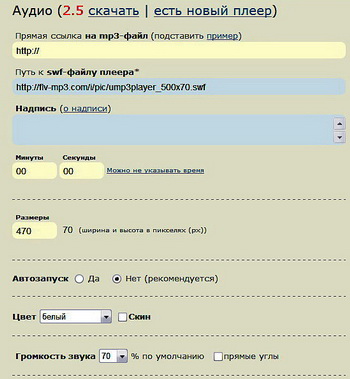 1. В этом поле надо указать ссылку на mp3-файл, уже закачанный в интернет - именно свой код. Можно протестировать плеер, нажав на ссылку «Пример».
1. В этом поле надо указать ссылку на mp3-файл, уже закачанный в интернет - именно свой код. Можно протестировать плеер, нажав на ссылку «Пример».2. В этом поле нужно указать ссылку на файл плеера или оставить ссылку на http://flv-mp3.com/i/pic/ump3player_500?70.swf, если плеер будет грузиться удаленно с этого сайта.
3. Надпись можно сделать в виде названия музыки или комментария. Также при миграции плеера надпись остается в опубликованном плеере. Максимальная длина надписи - 53 символа.
4. Точное время (минуты и секунды) звукового файла надо указать для корректной работы плеера.
5. Размеры плеера задаются шириной в пикселях (высота определяется автоматически).
6. Функция автозапуска подразумевает автоматический запуск аудиофайла при загрузке страницы с плеером. Эту функцию рекомендовано отключать, чтобы пользователь мог сам распоряжаться своим интернет-трафиком. В случае отключенного автозапуска, плеер будет ждать, пока пользователь не нажмет на play.
7. Цвет плеера можно выбрать из палитры имеющихся стандартных цветов. Также можно взять скины из коллекции сайта (включите «Выбрать скин»). Это дополнительные цвета, вплоть до радужного.
8. Опция стартовой громкости звука (аудио начинает проигрываться с заданной громкостью) позволяет адаптировать плеер к качеству звука в файле.
Нажав на кнопку «Собрать и получить html-код», вы переходите в режим демонстрации собранного плеера и html-кода. Достаточно скопировать этот код и вставить в свое сообщение (в любое место текста).
В следующий раз расскажу, как можно использовать плееры с других хостингов. А вот нужные ссылки:
Здесь можно скачать любую музыку
Сайт для получения кодов mp3 (аудио)
Сайт для получения кодов видеоклипов (видео)
Конвертер видеоссылок (перевод любого кода в ЛиРу-код)
 |  |
| Рубрики: | оформляем блог |
| Комментировать | « Пред. запись — К дневнику — След. запись » | Страницы: [1] [Новые] |












